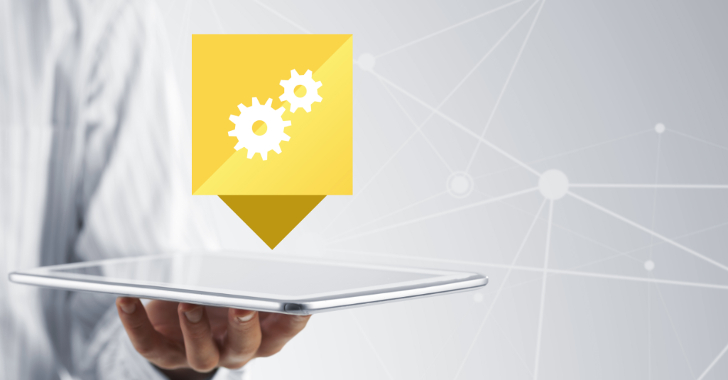サイトを見ようとアクセスしたら「このWebサイトのセキュリティ証明書に問題があります」というエラーが表示されること、たまにありますよね。
このセキュリティ証明書とはなにか?また、この警告の意味や出さないようにする方法はどうすればよいのか、解説していきます。なお、パソコンとスマホどちらで表示されても意味と対処は同じです。
セキュリティ証明書とは?
人間でいう身分証明書と同様に「この接続先サーバーは安全である」ということを示し、「このサイト内での通信内容は暗号化される」と証明するものです。「SSLサーバ証明書」ともいいます。
暗号化されていないサイトで情報のやり取りをおこなうと、その情報をハッカーなど知識のある人物であればカンタンに傍受できてしまいます。
たとえば通販サイトでは、住所・氏名をはじめとする個人情報や、クレジットカードなどの重要な情報をやり取りするので、セキュリティ証明書を発行しているところが多いです。
このセキュリティ証明書はどのサイトにも発行されるわけではありません。サイト運営者側が認証機関に申請し、受理された場合にのみ発行されます。よって、申請していないサイトや不正なサイトには証明書がありません。
証明書に問題があるとは?警告が表示された原因
では、どのようなときこのような警告が表示されてしまうのでしょうか。
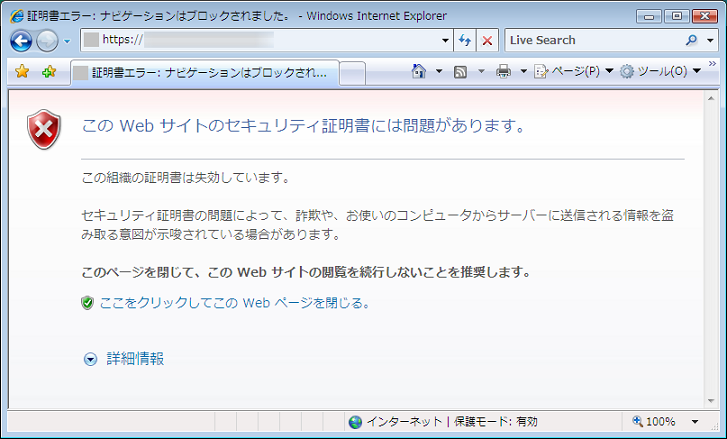
考えられる原因と、警告メッセージをいくつかご紹介します。サイト側の問題には【サ】、閲覧者の問題は【閲】がついています。
セキュリティ証明書の有効期限切れ【サ】
IEのメッセージ: このWebページで提示されたセキュリティ証明書は、有効期限が切れているかまだ有効ではありません。
Chromeのメッセージ:このサイトのセキュリティ証明書は失効しています
セキュリティ証明書には有効期限があります。この期限は証明書の認証機関によって異なり、また申請してもすぐに発行されるものではありません。
このため、サイト側が有効期限切れに気づいていない、もしくは申請したもののまだ発行されていないという可能性があります。
SSL暗号化が不十分【サ】
IEのメッセージ:セキュリティで保護されたWebページ コンテンツのみを表示しますか?
Chromeのメッセージ:この接続ではプライバシーが保護されません
この表示が出るサイトは、通常のページ(URLがhttp~)と暗号化が有効になっているページ(URLがhttps~)が混在していることを意味します。
セキュリティ証明書が信頼できない【サ】
IEのメッセージ:このWebサイトで提示されたセキュリティ証明書は、信頼された認証機関から発行されたものではありません。
Chromeのメッセージ:このサーバーのセキュリティ証明書はまだ有効ではありません
サイト運営側がセキュリティ証明書の申請時に「中間証明書」というデータをインストールし忘れると、この表示が出てしまいます。
証明書の設定にミスがある【サ】
IEのメッセージ:このWebサイトで提示されたセキュリティ証明書は、信頼された認証機関から発行されたものではありません。
サイト側に適用されているセキュリティ証明書が正しい認証機関からのものでない場合に表示されます。
証明書の設定に問題がある【サ】
IEのメッセージ: このWebサイトで提示されたセキュリティ証明書は、別のWebサイトのアドレス用に発行されたものです。
サイト側が、別のサーバー用のセキュリティ証明書を流用した場合に表示される警告です。
不正なサイトである【サ】
Chromeのメッセージ:このサイトは目的のサイトでない可能性があります。
通報されたフィッシング詐欺サイトなど、悪意ある人物の作成した不正なサイトであり、ブラウザ側に表示をブロックされているケースです。
フィッシング詐欺とは、実際のサイトそっくりのログインページをつくり、そこに利用者を誘導してログイン情報を入力させることで、ログイン情報を盗むという手口の詐欺です。くわしくは以下の記事で解説しています。
[kanren2 postid=”1193″]
セキュリティソフトが影響している【閲】
アクセスしようとしたサイトが、セキュリティソフトの「問題のあるサイト」と認識する、なんらかの条件を満たしている場合です。
セキュリティソフトの設定によっては、問題ないサイトも誤検出して警告を表示する場合があります。
パソコン・スマホの日付設定が狂っている【閲】
なんらかの原因で閲覧者側の日付設定が狂ってしまうと、エラーとして警告文が表示されてしまうことがあります。
警告の表示されるサイトを閲覧する方法
この警告はとくに不正なサイトでなくても、証明書の期限切れが理由で表示されることもあれば、はたまたサイト改ざん、悪意ある人物の作成したフィッシング詐欺サイトで表示される場合もあります。
むやみにアクセスするのは控えたほうがよいと思われますが、それでもアクセスしたい場合は自己責任で以下の方法を試してみてください。
別のブラウザから閲覧する
たとえばInternet Explorerで警告が表示されて閲覧できないサイトも、FirefoxやChromeでは問題なく閲覧できる場合があります。
日付設定を確認する
日付設定が狂ってしまっている場合、正しい日付に直すことで、問題なくページが表示される場合があります。
セキュリティソフトの設定を変更する
セキュリティソフトの影響で閲覧できていない可能性があるときは、ソフトの常駐を一時的にオフにする、リンクスキャナなどの機能を無効化する、などを試してみてください。
操作はソフトによって異なるので、ヘルプの参照がおすすめです。
自身のサイトで警告が!サイト運営側の解決方法は?
閲覧者側でなく、自身で運営しているサイトで警告が表示されてしまった場合、出ないようにするための対処方法を解説します。
セキュリティ証明書を更新する
警告の原因が期限切れの場合、更新をおこなう必要があります。前述のように、セキュリティ証明書はすぐ発行されません。
警告が表示されることによって、サイトへのアクセス数や売り上げなどに影響を与える場合があるので、早めに認証機関へ申請することをおすすめします。
全ページにSSL設定を適用する
SSLの設定に漏れがあると、一部のページだけしかSSLが適用されなかったり、httpでアクセスできてしまったりします。このような場合は、サイトの設定を実施した担当者に確認してください。
セキュリティ証明書の設定を確認する
セキュリティ証明書の設定に問題があり、別サーバー用のものを使っている、正しい認証機関の証明書ではない、という場合は正式な機関から正しい証明書を取得する必要があります。
まとめ
セキュリティ証明書の警告は、サイト閲覧者のセキュリティソフトが原因で表示される場合もありますが、多くはサイト運営者側のミスで起こってしまうものです。
セキュリティ証明書が正しく適用されないと、セキュリティ上のリスクがあるので、運営者は期限切れや設定ミスがないように注意してください。